Requisitos previos para realizar cambios en Planner mediante Windows PowerShell
Este procedimiento le guiará por la descarga de los archivos necesarios para ejecutar comandos de administración de Planner en PowerShell.
Si nunca ha usado Windows PowerShell, consulte Introducción a Windows PowerShell.
Planner inquilino Administración dependencias de PowerShell
- Comprobar la instalación: compruebe si el módulo de MSAL.PS está instalado ejecutando el siguiente comando en PowerShell:
Get-Module -ListAvailable MSAL.PS - Instalar el módulo: si el módulo no está instalado, instálelo mediante:
Install-Module -Name MSAL.PS -Scope CurrentUser
Descargar Planner inquilino Administración comandos de PowerShell
Nota:
Debe ser un administrador global para ejecutar los comandos de PowerShell del administrador de espacios empresariales de Planner.
Nota:
Al descargar este paquete, acepta la licencia y los términos adjuntos.
Descargue el archivo de PowerShell Administración inquilino de Planner. Descomprímalo en una ubicación a la que pueda acceder desde PowerShell.
Desbloquear los archivos
Tendrá que "desbloquear" uno de los archivos que descargó en el paquete Planner Tenant Administración PowerShell para usarlos en PowerShell. Esto se debe a que, de forma predeterminada, no se permite ejecutar scripts descargados de Internet. El archivo que necesita desbloquear es plannertenantadmin.psm1.
Haga lo siguiente para desbloquear plannertenantadmin.psm1:
En el explorador de archivos, vaya a la ubicación en la que ha descomprimido los archivos.
Haga clic con el botón derecho en plannertenantadmin.psm1 y seleccione Propiedades.
En la ficha General, seleccione Desbloquear.
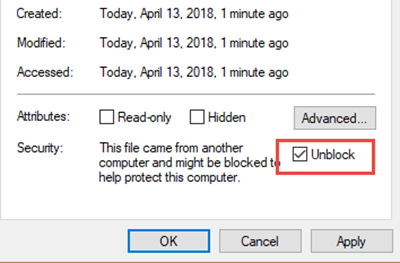
Seleccione Aceptar.
Carga del módulo de PowerShell del administrador de espacios empresariales de Planner
Después de desbloquear plannertenantadmin.psm1, haga lo siguiente para cargar el módulo Planner Tenant Administración PowerShell:
Iniciar Windows PowerShell En PowerShell, escriba lo siguiente para habilitar la ejecución de scripts descargados de Internet solo para esta sesión. Es posible que le pida que confirme escribiendo "Y".
Set-ExecutionPolicy -ExecutionPolicy Unrestricted -Scope ProcessEscriba lo siguiente para ejecutar el script de PowerShell PlannerTenantAdmin: Esto importará un módulo con todos los cmdlets disponibles.
Import-module "<location of the plannertenantadmin.psm1 file you unzipped>"Por ejemplo, si el archivo se almacena en C:\AdminScript, escriba lo siguiente:
Import-module "C:\AdminScript\PlannerTenantAdmin.psm1"
Ahora está listo para realizar cambios en Planner en el nivel de organización con PowerShell.